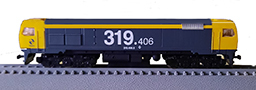por Antuan » Dom May 21, 2006 3:26 am
por Antuan » Dom May 21, 2006 3:26 am
Hola.
A ver si puedo explicar brevemente cómo se hace un repintado con <b>Windows XP</b>.
Lo primero: hacer una copia de la carpeta que contiene el vehículo que deseas repintar, ésta carpeta, como sabes, está en el directorio TRAINSET. Has de copiar la carpeta raíz del vehículo (que contiene las carpetas SOUND y CABVIEW.
Ésta carpeta la copias a alguna parte de tu disco duro, será tu copia de seguridad del vehículo, la que contendrá su aspecto original.
Ahora, nos vamos a la carpeta que hay en el directorio TRAINSET, donde se hallan las texturas en formato comprimido *.ace.
Ahora puedes (si todavía no lo has hecho) asociar los archivos *.ace al TgaTools2. Por defecto, éstos archivos se asocian al WinRar, que también maneja un tipo de archivos comprimidos *.ace que no tienen nada que ver con Tgatools ni con Train Simulator. Cuando los asocias al Tgatools, éste se abrirá directamente al hacer doble-clic, lo cual es muy cómodo para trabajar en ésto.
El procedimiento para asociar un archivo a un programa es el siguiente:
Con el <b>explorer</b> (explorador de Windows) abierto, te vas a <b>Herramientas</b>><b>Opciones de Carpeta</b>. Se abre la ventana del mismo nombre y pulsas la pestaña <b>Tipos de archivo</b>.
Ahí se muestra una lista de los tipos de archivo (extensiones) que tu ordenador ha manejado ó maneja. Recorre la lista hasta hallar la extensión <b>ACE</b>, selecciónala y pulsa <b>Cambiar...</b>.
Entonces se abre una ventana <b>Abrir con</b>, donde te deja escoger el programa con el que quieres abrir los archivos ACE. Si el programa <b>MSTS TGA/ACE Bitmap Manipulator</b> no aparece por ningún lado en la lista, tendrás que buscarlo, pulsando en <b>Examinar...</b>, recorriendo carpetas del ordenador hasta hallar el archivo ejecutable (<b>TGATool2A.exe</b>), seleccionarlo y pulsar Aceptar.
Ahora, en la ventana <b>Abrir con</b> marcas la casilla <b>Utilizar siempre el programa seleccionado para abrir este tipo de archivos</b>, para no tener que repetir más la operación, por lo menos hasta el siguiente formateo... pulsas Aceptar y Cerrar y ya está.
Hemos conseguido ya que los archivos *.ace se abran con TgaTools2 simplemente haciendo clic en el archivo. Nos vamos a la carpeta del vehículo que queremos repintar y hacemos doble-clic en el primer archivo de textura. Se abrirá TgaTools2 y podremos ver la textura.
En el menú <b>Export</b> de TgaTools2, seleccionamos <b>Bmp (no alpha)</b>. Se abrirá una ventana llamada <b>Export Image as Bmp File</b>, donde podemos seleccionar la carpeta que usaremos para trabajar el repintado de ése archivo y guardar todos los archivos que lo componen.
Una vez el archivo está en formato bmp, podemos usar cualquier programa gráfico (desde Paint a Photoshop pasando por Corel, etc) para reconstruir la textura a nuestro gusto. Lógicamente no podemos alterar la posición de los elementos de la textura, hay que respetar eso si no queremos que la cabina aparezca luego con la textura de los bogies, por ejemplo.
Cuando estamos satisfechos de nuestra obra, podemos ya convertirla de nuevo al formato ACE, que es el único formato gráfico que maneja MSTS. Podemos hacer clic con el botón derecho del ratón en el icono del archivo de nuestra textura, y en el menú pop-up que aparece seleccionamos <b>Abrir con</b>, y después el programa TgaTool2, (también, como hemos visto, puede llamarse MSTS TGA/ACE Bitmap Manipulator, pero se trata del mismo programa). Si no aparece por ningún lado, también podemos abrirlo desde el propio TgaTool2, seleccionando <b>Open</b> en el menú.
En el caso de que el archivo no tenga transparencias, una vez abierto con el TgaTool2 podemos exportarlo directamente. Vamos al menú <b>Export</b> y seleccionamos <b>Ace (no alpha)</b>.
Se abrirá la ventana <b>Export as ACE texture</b>, donde nos pide a qué lugar y con qué nombre se exporta la hoja de textura. Como es lógico, el archivo ha de <b>reemplazar</b> al original, osea que hay que colocarlo en la carpeta que estaba. NUNCA hemos de cambiar el nombre ni el tamaño en píxels al archivo de textura, de otro modo, el modelo 3d (*.s) no lo encontrará y el simulador nos devolverá un error.
Si hemos seguido CUIDADOSAMENTE y AL PIE DE LA LETRA éstas instrucciones, tiene que verse el repintado en Shape Viewer y en el Simulador.
Espero no haberme hecho demasiado pesado, perdón a todos por el ladrillo y espero que os sea útil a todos los que estáis interesados en aprender a hacer repintados.
Saludos.
Visita de vez en cuando mi site: http://vapor3d.punchinout.net
Eric Hoffer (escritor y filósofo, 1898-1983):
Quien muerde la mano que le dio de comer, normalmente lame la bota del que lo pateó.